Maneiras simples de girar o vídeo online ou no Windows / Mac
Muitos desses cenários familiares aconteceram a muitos indivíduos. Por exemplo, você fez um vídeo e percebeu que não estava na orientação correta. Essa circunstância pode ocorrer independentemente de você estar usando uma câmera compacta ou um telefone celular para gravar. Dada a situação, você provavelmente deve estar pensando em recomeçar e refilmar. A boa notícia é que você pode girar o vídeo para que não precise gravá-lo novamente. Com isso dito, aqui abordaremos maneiras simples e fáceis de gire o vídeo online e offline.
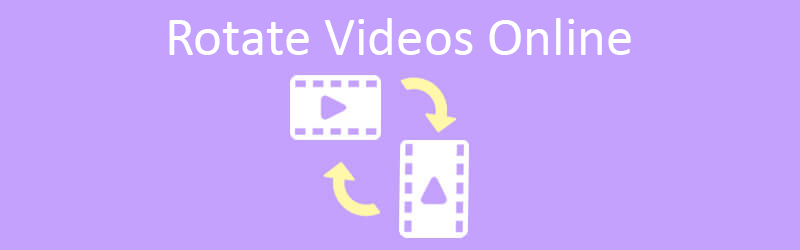
- Parte 1. Como rodar um vídeo online
- Parte 2. Maneira profissional de girar um vídeo no Windows e Mac
- Parte 3. Perguntas frequentes sobre rotação de vídeos online
Parte 1. Como rodar um vídeo online
1. Clideo
O primeiro da lista é Clideo. Esta ferramenta de utilitário de rotação de vídeo permite que você altere efetivamente a direção da gravação de vídeo de vertical para horizontal. Além disso, este programa tem a capacidade de analisar quase todos os formatos de vídeo convencionais, como MP4, MOV, AVI e muitos mais. A única desvantagem é que o tempo de upload é um pouco longo. No entanto, aqui está como você pode gire o vídeo online gratuitamente usando este aplicativo online.
Passo 1. Para começar a usar o programa, abra um navegador da web em seu computador e navegue até sua página oficial. Clique em Todas as ferramentas da interface principal e procure o Rotate Video função.
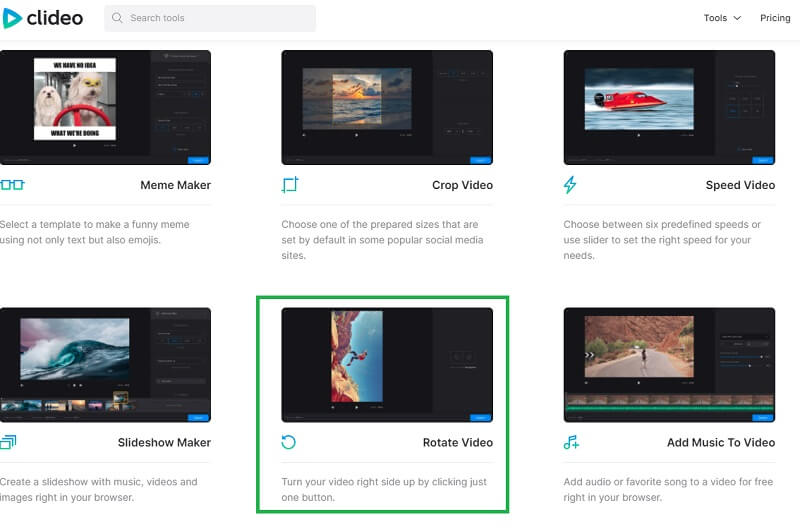
Passo 2. Clique no Escolher arquivo botão para carregar um arquivo de sua unidade local. Localize o vídeo de que precisa e permita que a ferramenta o analise. Além disso, você pode carregar arquivos para o programa via URL, bem como da nuvem.
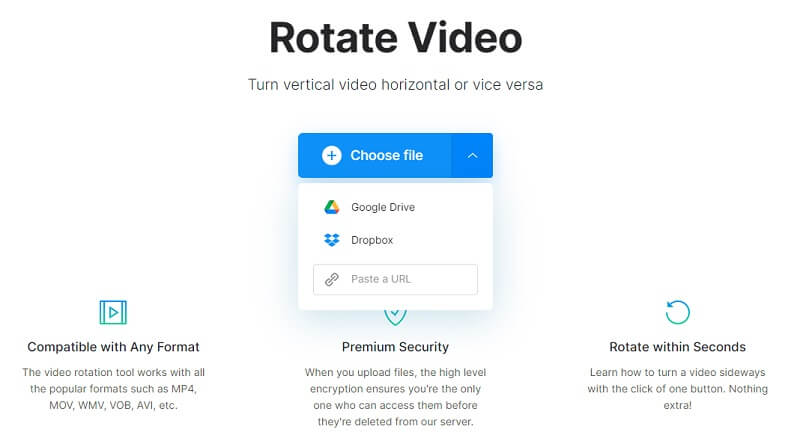
Etapa 3. Depois disso, uma prévia será reproduzida no editor da ferramenta. Para girar meu vídeo online, use o Girar botões na parte direita da interface de edição. Ao girar, mostrará a medida da rotação em graus.
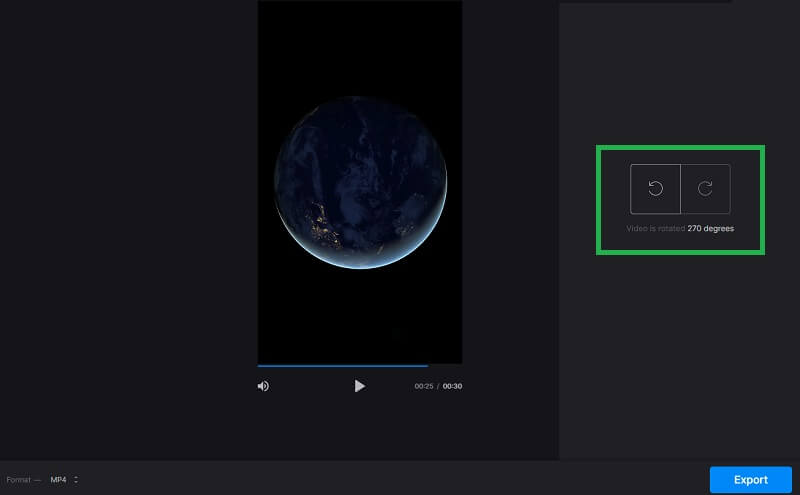
Passo 4. Você pode escolher a saída desejada clicando no menu de formato no canto inferior esquerdo da interface. Em seguida, clique no Exportar botão e a ferramenta deve processar o vídeo conseqüentemente. Quando terminar, clique no Baixar botão para salvá-lo em sua unidade local.
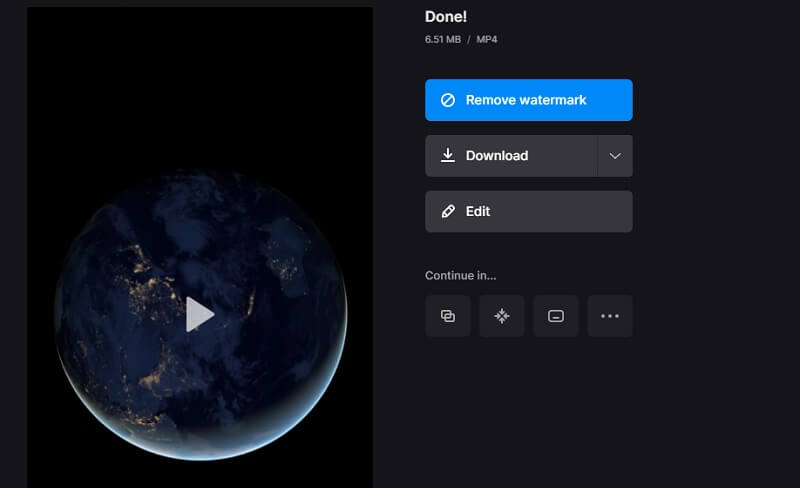
2. Clipchamp
Quando você precisar de outra ferramenta que o ajudará a girar o vídeo permanentemente online, o Clipchamp é uma boa escolha. Como funciona em um navegador, você pode usar a ferramenta com exportações ilimitadas pelo tempo que desejar. Portanto, você pode girar e exportar vídeos sem ser restringido pelo número de vídeos que você pode processar. É só que você precisa se inscrever para uma conta. Então, você poderá acessar seus recursos. Se você está se perguntando como girar um videoclipe online, verifique as etapas abaixo.
Passo 1. Inicie o Clipchamp em seu navegador e clique no botão Experimentar gratuitamente botão na interface principal. Selecione se deseja se registrar usando o seu Microsoft, Gmail, Facebook. Depois disso, você deve ser redirecionado para sua página inicial para criação de vídeo.
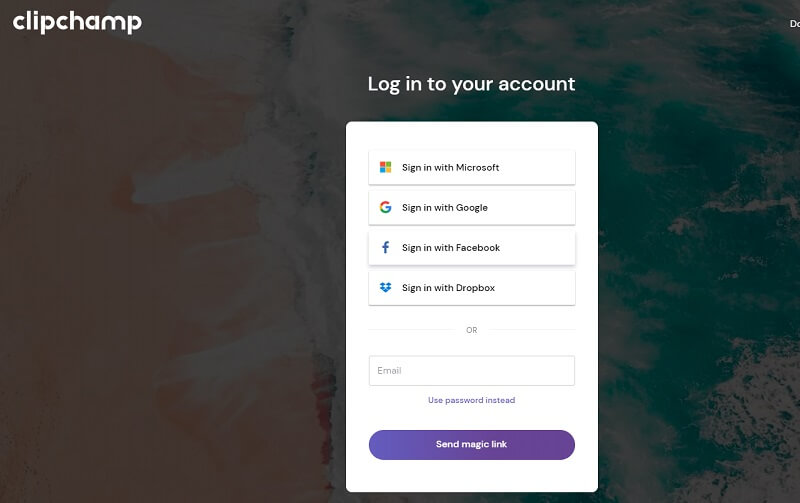
Passo 2. A partir daqui, você pode selecionar um modelo que deseja incorporar em seu vídeo. Ou comece do zero clicando no Crie um vídeo botão.
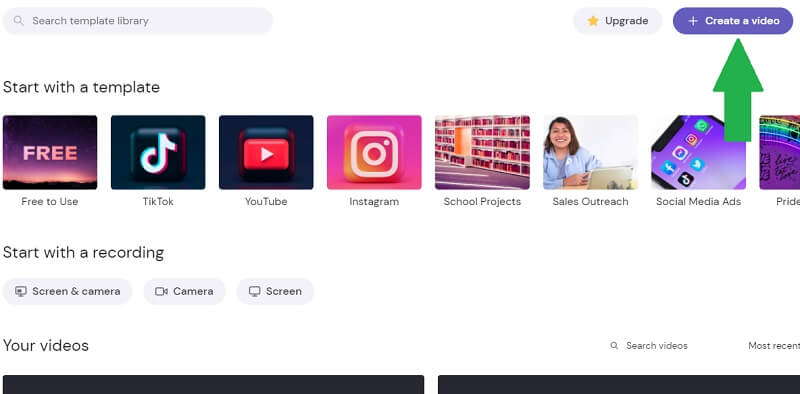
Etapa 3. Agora clique no Mais botão de sinal na barra de ferramentas do lado esquerdo. Navegue até a pasta onde seu vídeo de destino está localizado e carregue-o no programa. Você também pode importar da nuvem ou do seu celular usando esta ferramenta. Em seguida, arraste e solte o vídeo na linha do tempo.
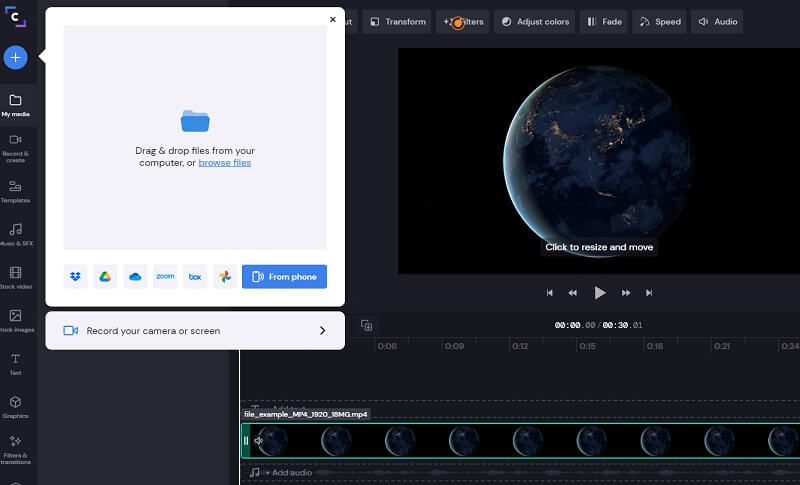
Passo 4. Para demonstrar como funciona este software de rotação de vídeo online, selecione o vídeo na linha do tempo e clique no botão Transformar botão da barra de ferramentas acima. Use o Girar botões para mudar a direção do vídeo. Clique no Exportar botão, escolha a resolução de exportação e clique Continuar para renderizar o vídeo.
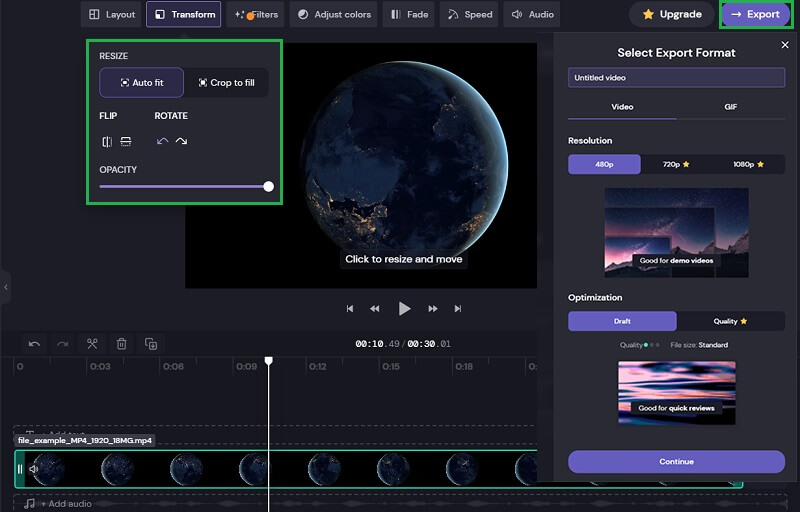
3. Kapwing
Você também pode usar Kapwing é uma solução online para girar o vídeo do YouTube online ou qualquer vídeo da Internet. Ele permite que você gire vídeos para alterar a orientação de um vídeo, sem mencionar que você pode fazer vídeos com base na orientação de visualização de várias contas de mídia social. Assim, se você deseja postar o vídeo para IGTV, Facebook ou Snapchat, esta ferramenta pode corrigir a orientação do vídeo direto do seu navegador. Para saber como utilizar este programa, por favor, siga os passos abaixo.
Passo 1. Acesse o site oficial da ferramenta em seu navegador. Na página principal, você pode clicar no Comece a editar para acessar imediatamente o painel de edição deste software online.
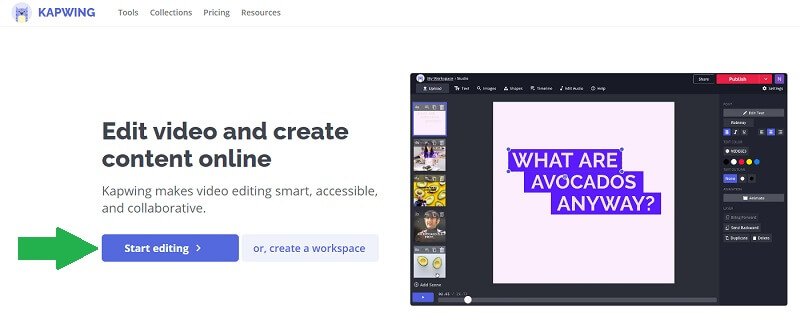
Passo 2. Faça upload de um arquivo do drive local ou de sua conta do Google Drive e do Google Fotos. A partir daqui, você poderá girar o vídeo online gratuitamente 1 GB. Você também pode copiar e colar o link do vídeo que deseja editar.
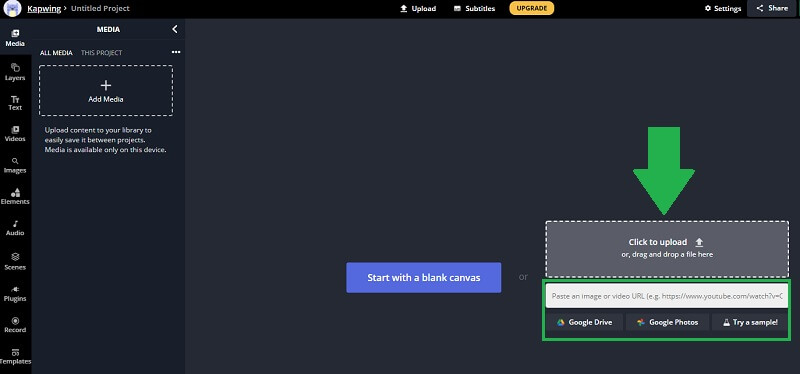
Etapa 3. Você pode girar o clipe selecionando um vídeo da visualização. Passe o mouse até o ícone Girar e mova o mouse até obter a orientação desejada. Na barra de ferramentas do lado direito, você pode usar o Girar botões para mudar a direção do vídeo.
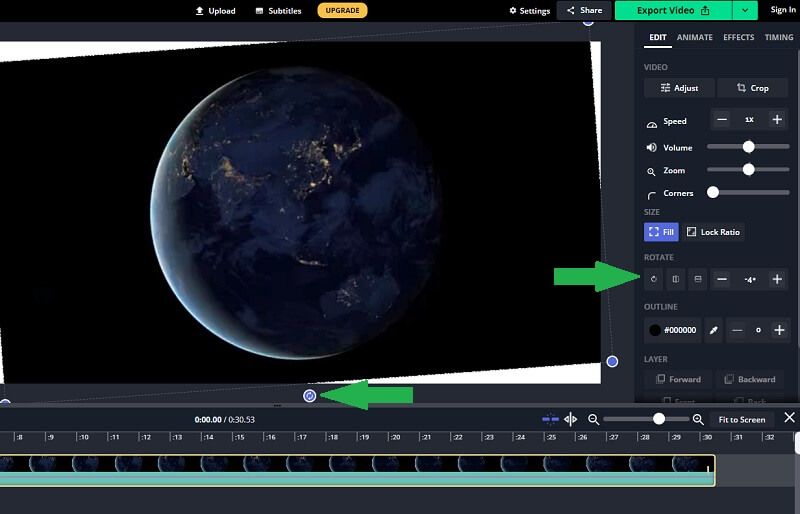
Passo 4. Quando o vídeo estiver finalmente na orientação correta, clique no Exportar Vídeo botão na parte superior direita da interface. Espere o processo de renderização terminar e então você pode baixar o vídeo depois.
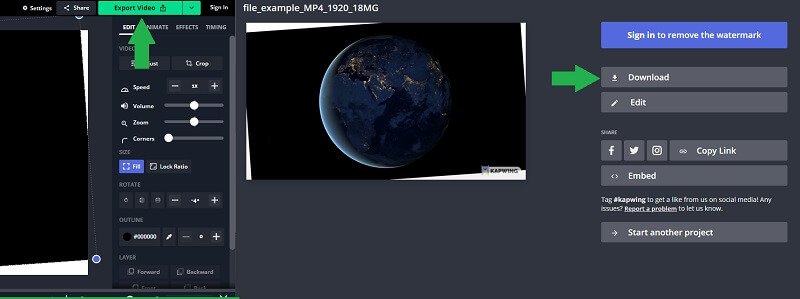
Parte 2. Maneira profissional de girar um vídeo no Windows e Mac
Não há dúvida de que as ferramentas online são convenientes. Mas há momentos em que você precisa trabalhar off-line para girar um vídeo quando a Internet não está acessível. Vidmore Video Converter é um ótimo aplicativo que você pode usar. Em apenas alguns cliques, você poderá girar um vídeo e até mesmo virar o vídeo de cabeça para baixo. Além disso, ele pode girar dois ou mais vídeos ao mesmo tempo com resultados exatos e precisos. Portanto, se você precisa girar uma infinidade de vídeos off-line, este é o ajuste certo para suas necessidades. A seguir estão as etapas sobre como você pode usar este programa.
Etapa 1. Inicie o conversor de vídeo Vidmore
A primeira coisa que você precisa fazer é baixar o programa no seu computador. Instale e você verá a interface intuitiva da ferramenta.
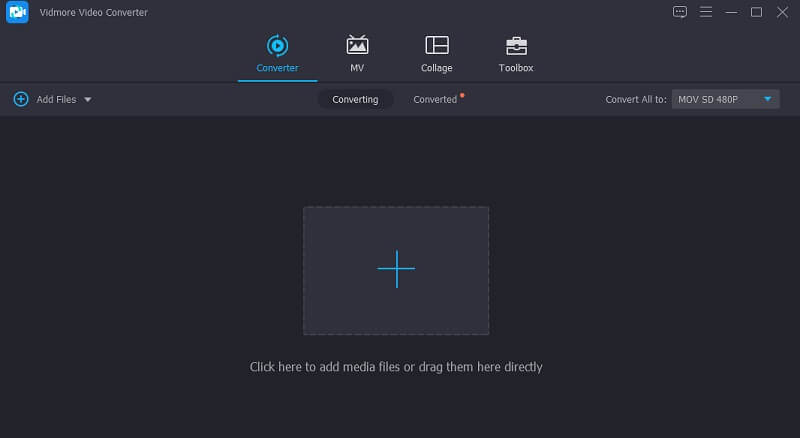
Etapa 2. Adicionar arquivo ao programa
Existem duas maneiras de carregar o arquivo usando esta ferramenta. Você pode arrastar e soltar o arquivo diretamente na interface do programa ou clicar no Mais botão de assinatura e localize o vídeo de destino.
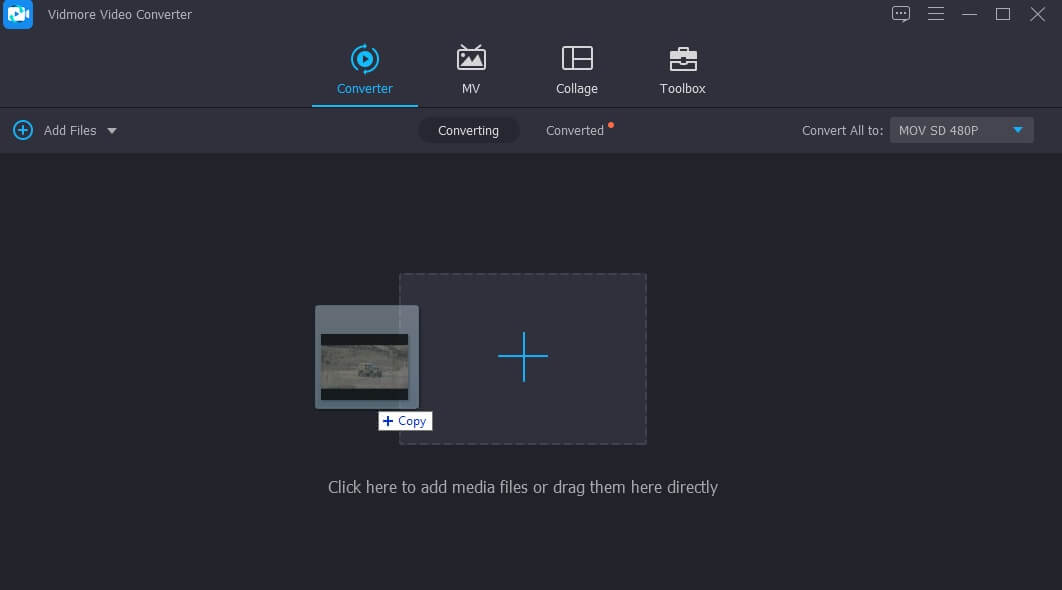
Etapa 3. Gire o videoclipe
Clique no Editar ícone que se parece com uma varinha mágica. No painel de edição, use os botões Girar para girar para a direita ou esquerda até obter a orientação correta do vídeo. Se você estiver satisfeito com o resultado, clique no Está bem botão para aplicar as alterações.
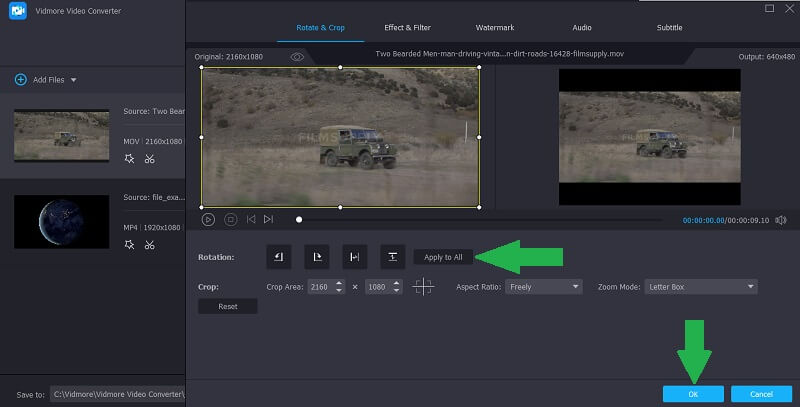
Etapa 4. Salve a saída de vídeo
Depois disso, selecione um formato de saída para o seu vídeo. Clique no Perfil menu e selecione um dos formatos de vídeo disponíveis. Agora escolha um destino de arquivo onde deseja salvar o vídeo e clique no Converter tudo para prosseguir com o processo de exportação. Assim que a tarefa de exportação for concluída, o vídeo deve aparecer na pasta de destino.
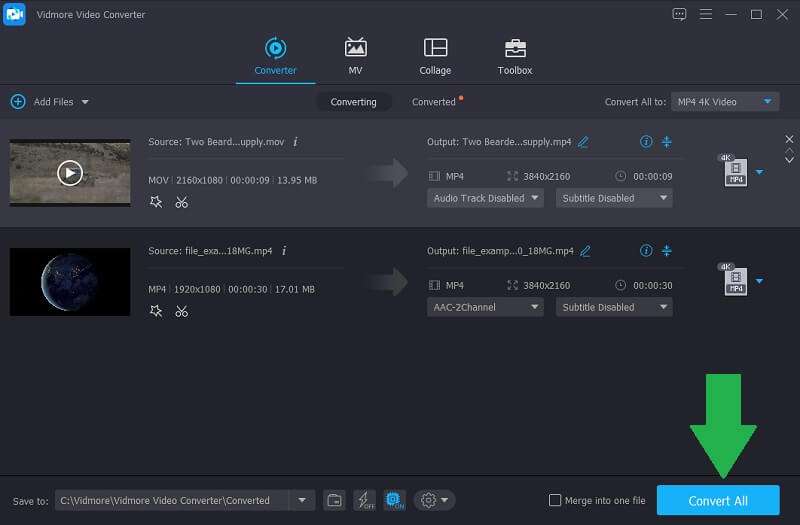
Parte 3. Perguntas frequentes sobre rotação de vídeos online
Posso girar vídeos no Windows?
sim. Você pode girar os vídeos usando o aplicativo Editor de Vídeo em seu Windows 10. É grátis e muito fácil. No entanto, isso só se aplica a PCs com Windows executando o Windows 10.
Qual é a diferença entre girar e inverter?
Quando você gira um vídeo, ele gira o vídeo em seu eixo por um ângulo específico. Inverter, por outro lado, significa refletir o vídeo horizontal ou verticalmente.
Como girar um vídeo do YouTube?
Não há muita diferença ao girar um vídeo tirado de sua câmera ou telefone celular. Você pode seguir o mesmo procedimento acima ao tentar girar os vídeos do YouTube.
Conclusão
As ferramentas acima têm a garantia de ajudá-lo de forma eficaz girar o vídeo online e offline para obter a orientação de vídeo correta. Existem dois métodos mencionados no conteúdo. Cada método oferece conveniência para diferentes usuários. Você pode escolher entre as três primeiras ferramentas se quiser girar os vídeos sem instalar software. Por outro lado, você pode escolher a última solução para obter a orientação de vídeo desejada usando uma ferramenta de rotação de vídeo completa que funciona para Windows e Mac.
Edição de vídeo
-
Rotate Video
-
Virar vídeo
-
Mesclar vídeo


